How to deactivate Instagram account temporary-इंस्टाग्राम अकाउंट को अस्थायी रूप से निष्क्रिय कैसे करें
सोशल मीडिया से ब्रेक लेना कभी-कभी बहुत अच्छा होता है। अगर आप अपने इंस्टाग्राम अकाउंट को अस्थायी रूप से निष्क्रिय करना चाहते हैं, तो आप सही जगह पर हैं। अभी इंस्टाग्राम ने नया अपडेट दिया है जिससे आप पहले की तरह अपने अकाउंट को डीएक्टिवेट नहीं कर सकते | अब आप अपने अकाउंट को नए तरीके से डीएक्टिवेट कर पाएंगे | इस पोस्ट में हम आपको Step by step प्रक्रिया बताएँगे जिससे आप अपना अकाउंट डीएक्टिवेट कर पाएंगे | और आपको पता लग जायेगा की how to deactivate Instagram account temporary.
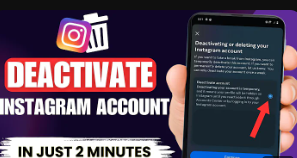
Step 1 : अकाउंट में लॉग इन करें
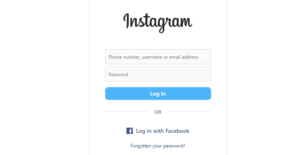
सबसे पहले, अपने वेब ब्राउज़र में इंस्टाग्राम की वेबसाइट खोलें। आप अपने अकाउंट में उपयोगकर्ता नाम और पासवर्ड का उपयोग करके अपने अकाउंट में लॉग इन करें। ध्यान दे की आप केवल ब्राउज़र से ही अपना अकाउंट डीएक्टिवेट कर सकते है app से आप अपना अकाउंट डीएक्टिवेट नहीं कर सकते |
Step 2: प्रोफाइल पर जाएं
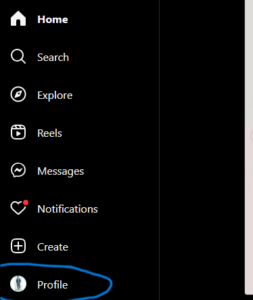
लॉग इन करने के बाद, अपने प्रोफाइल चित्र पर क्लिक करें। यह आपको आपके प्रोफाइल पर ले जाएगा।
Step 3: प्रोफाइल संपादित करें
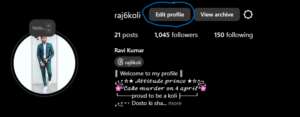
आपको अपनी प्रोफाइल पेज पर, “Edit Profile” (प्रोफाइल संपादित करें) बटन दिखाई देगा आप उस पर क्लिक करें।उस पर क्लिक करने के बाद यह आपके प्रोफाइल सेटिंग्स को खोलेगा।
Step 4: अस्थायी निष्क्रियता का विकल्प खोजें
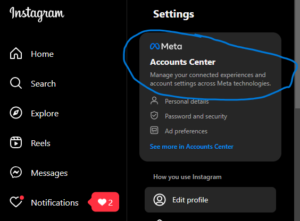
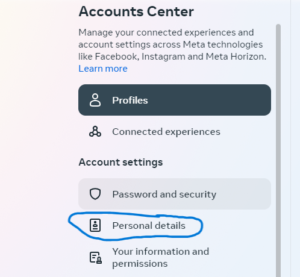
Edit Profile पृष्ठ के नीचे स्क्रॉल करें। आपको “account center” का विकल्प दिखाई देगा। इस लिंक पर क्लिक करें। क्लिक करने के बाद आपको पर्सनल डिटेल्स का ऑप्शन दिखाई देगा | इस पर क्लिक करे और फिर आपको “account ownership and control” का विक्लप दिखाई देगा इस पर क्लिक करने के बाद आपको deactivation or deletion का ऑप्शन दिखाई देगा आप इस पर क्लिक करे | फिर आप अपने जिस अकाउंट को डीएक्टिवेट करना चाहते है उस अकाउंट का चयन करे |
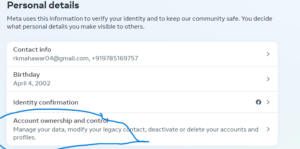
Step 5: किसी एक विक्लप का चयन करे
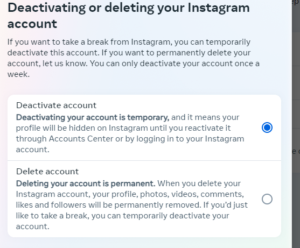
अकाउंट का चयन करने के बाद आपको दो विक्लप दिखाई देंगे | पहला delete your account temporary और दूसरा delete your account permanent है | यदि आप अपने अकाउंट को हमेशा के लिए डिलीट करना चाहते है तो आप delete your account permanent का विकल्प चुने अन्यथा आप delete your account temporary विकल्प का चयन करे |
चरण 6: निष्क्रियता का कारण चुनें
इंस्टाग्राम आपसे अकाउंट निष्क्रिय करने का कारण चुनने के लिए कहेगा। ड्रॉप-डाउन मेनू से एक विकल्प चुनें। आपको अपने अकाउंट की पुष्टि करने के लिए अपना पासवर्ड दोबारा दर्ज करना होगा |
चरण 7: निष्क्रियता की पुष्टि करें
कारण चुनने और पासवर्ड दर्ज करने के बाद, “Temporarily Deactivate Account” (अस्थायी रूप से अकाउंट निष्क्रिय करें) बटन पर क्लिक करें। आपका अकाउंट निष्क्रिय हो जाएगा, और आपका प्रोफाइल, फोटो, कमेंट और लाइक्स तब तक छिपे रहेंगे जब तक आप इसे दोबारा सक्रिय नहीं करते।
चरण 7: अकाउंट को दोबारा सक्रिय करना
यदि आप बाद में अपने अकाउंट को दोबारा सक्रिय करना चाहते हैं, तो बस अपने उपयोगकर्ता नाम और पासवर्ड के साथ इंस्टाग्राम में लॉग इन करें। आपका अकाउंट पुनर्स्थापित हो जाएगा, और सब कुछ वैसा ही होगा जैसा आपने छोड़ा था।
ध्यान में रखने योग्य बातें
- समय सीमा: आप अपने अकाउंट को जितनी बार चाहें निष्क्रिय कर सकते हैं, लेकिन इंस्टाग्राम यह सीमित कर सकता है कि आप कितनी बार ऐसा कर सकते हैं।
- डेटा प्राइवेसी: निष्क्रियता के दौरान, आपका डेटा सुरक्षित रहता है, और आप किसी भी समय इसे पुनर्स्थापित कर सकते हैं।
- ऐप के माध्यम से निष्क्रियता : याद रखें, आप अपने इंस्टाग्राम मोबाइल ऐप के माध्यम से अकाउंट को निष्क्रिय नहीं कर सकते।
इंस्टाग्राम अकाउंट को अस्थायी रूप से निष्क्रिय करना एक बहुत ही आसान प्रक्रिया है। चाहे आपको सोशल मीडिया से थोड़ी राहत चाहिए हो या बस अपने लिए समय चाहिए हो, इन चरणों का पालन करना आपके लिए आसान होगा। अपने ब्रेक का आनंद लें, और याद रखें, जब आप लौटना चाहेंगे, तो आपका अकाउंट आपका इंतजार करेगा|
यहाँ निचे कुछ और question के solution दिए गए है यदि आपको इनसे रिलेटेड कोई question है तो आप इनके solution के लिए ब्लॉग पर विजिट करे |
- Why is downloading YouTube videos so difficult-YouTube वीडियो डाउनलोड करना इतना कठिन क्यों है?
-
How to book tatkal ticket in IRCTC fast- ट्रैन का तत्काल टिकट कैसे बुक करे
-
How to add custom fonts in pixellab- जानिए pixellab में font कैसे ऐड करे
-
How to apply for HSRP number plate-एचएसआरपी नंबर प्लेट के लिए आवेदन कैसे करें
यदि आपके मन में इस पोस्ट से रिलेटेड कोई और question है तो आप कमेंट कर सकते है या फिर हमसे Contect पेज के माध्यम से हमसे सम्पर्क कर सकते है|

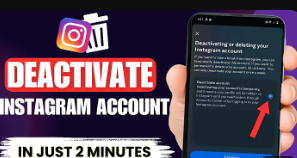

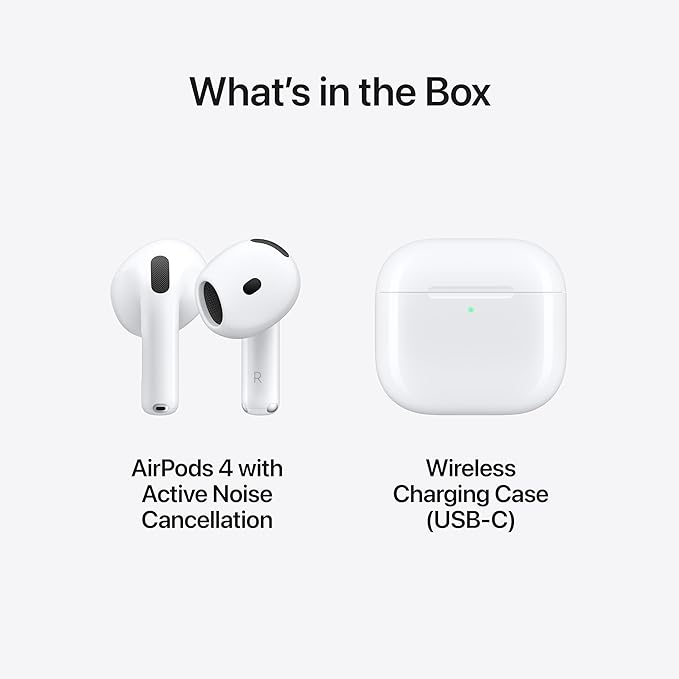
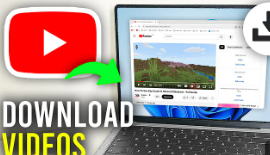

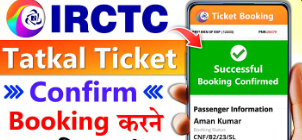



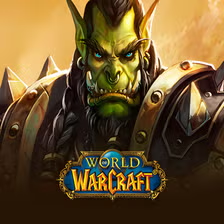
Leave a Reply